telnetでメールを確認する方法(telnetでメールを確認する)。
telnetは、他のコンピュータに接続するためのテキストベースのアプリケーションです。telnet挿入コマンドを使えば、遠隔地にあるコンピュータを目の前にあるかのように操作することができます。WindowsとMacの両方がtelnetをOSに組み込んでいます。インターネット経由でメールにアクセスできることを確認し、メールの流れをテストしたり、問題を解決したりするのに便利です。ただし、telnetは暗号化されていないため、注意が必要です。GoogleやYahooなど、ほとんどの公共インターネットサービスでは、...
第1部/第2部:受信トレイにアクセスする
- 1 コマンドプロンプトのウィンドウを開く。Windowsをお使いの場合、スタート>ファイル名を指定して実行し、「cmd」と入力してください。Windows Vista、7、8、10 の場合: Telnet の使用を試みる前に、Telnet を有効にする必要があります。これで、Telnetが有効になります。Macの場合:Finderウィンドウを開く。アプリケーション> ユーティリティ> 端末を選択します。Linuxの場合:Ctrl+Alt+Tを押すか、アプリケーションウィンドウを開き、アクセサリ> ターミナルを選択します。
- 2 Telnetにアクセスするには、コマンドウィンドウに「telnet emailprovider.com 110」と入力します。emailprovider」は、お客様のプライベートメールサーバーの名前で、通常は@loginの後にお客様のメールアドレスが入ります。例えば、メールアドレスが「[email protected]」であれば、「telnet mail」と入力します。コムキャストこちらの正味重量は110インチです。
- 3 ユーザー名を指定する。コマンドウィンドウに "user username "と入力します。ユーザー名」はメールアドレスの@の前です。例えば、メールアドレスが「[email protected]」であれば、ここに「USER hagrid」と入力します。このステップでは、入力した内容が表示される場合とされない場合があります。
- 4.パスワードを入力する。PASS[yourspassword]」を入力します。メールにアクセスする際に使用するパスワードです。例えば、パスワードが「norbert731」であれば、ここに「PASS norbert731」と入力します。このステップでも、入力した内容が表示される場合とされない場合があります。
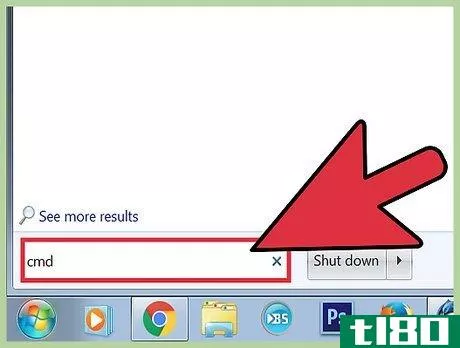
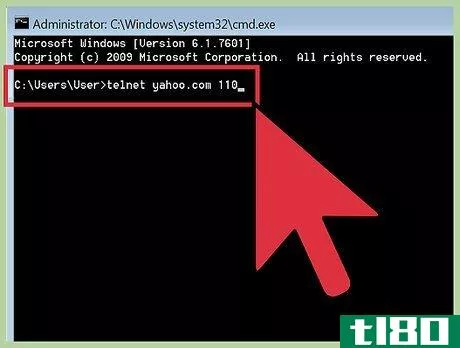
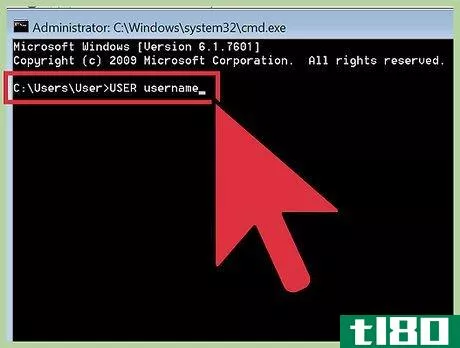
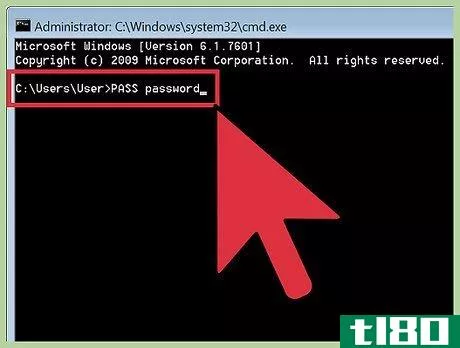
第2回/2:メールの閲覧・削除
- 1メーリングリストを表示します。Lists "と入力します。長い番号で表示されている項目のリストが表示されます。これらのラベルは、"1607 "や "21323403 "のように見えます。最初の数字は、受信箱の中のメッセージの位置です。2番目の数字は、メッセージの正確なサイズをオクテット単位で示す。1オクテットは8ビットに相当する。
- 2で、この一覧の中の個々のメッセージを表示することができます。例えば、「2 1323403」と表示されたメッセージを見るには、「retr 2」と入力します。2」を他の数字に置き換えて、他のメッセージを見ることができます。
- 3 不要になったメッセージを削除する。例えば、"1607 "というメッセージを削除する場合は、"delete 1 "と入力します。もう一度 "List "と入力すると、メッセージが消えていることが確認できます。
- 4終了したら、接続を解除する。メールサーバーとの接続を解除する場合は、「Quit」と入力します。Mac:「quit」と入力し、⌘Cmd+qforLinux:「quit」と入力し、Ctrl+Cを押してアプリケーションを終了します。
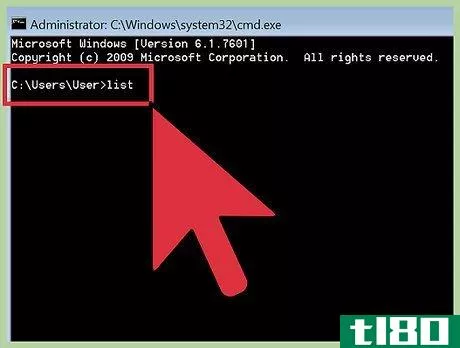
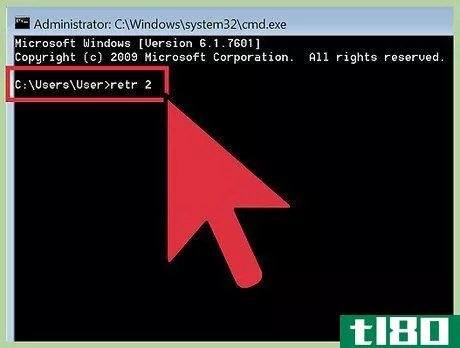
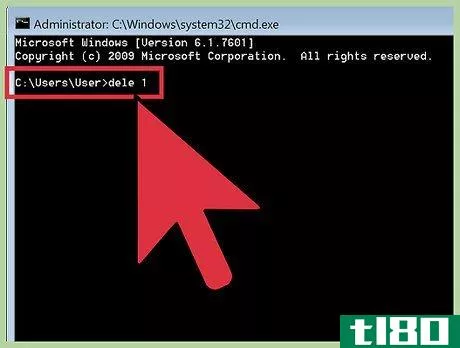
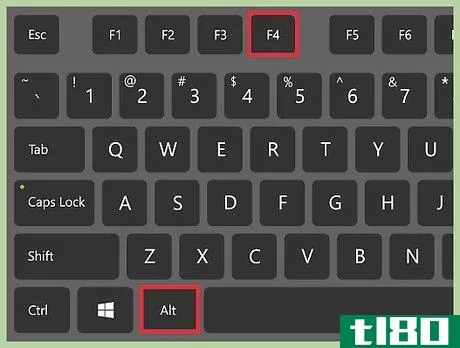
ヒント
- 2022-03-14 00:34 に公開
- 閲覧 ( 16 )
- 分類:IT